「予約検索」画面から、検索条件に応じた予約の検索ができます。また、検索後の予約一覧から「予約内容の変更」「予約ステータスの変更」「予約のキャンセル」ができます。
予約の検索方法
絞り込み検索をする
- ペットサロンボード
-
- ナビゲーションバー
- 予約検索
-
- 予約検索画面を開く
-
画面上部の「予約検索」をクリックすると、予約検索画面が表示されます。

-
- 検索条件を入力して検索する
-
条件を入力して、予約の絞り込み検索ができます。条件については、予約検索条件の詳細をご確認ください。
検索条件の入力が完了したら、「検索する」ボタンをクリックします。
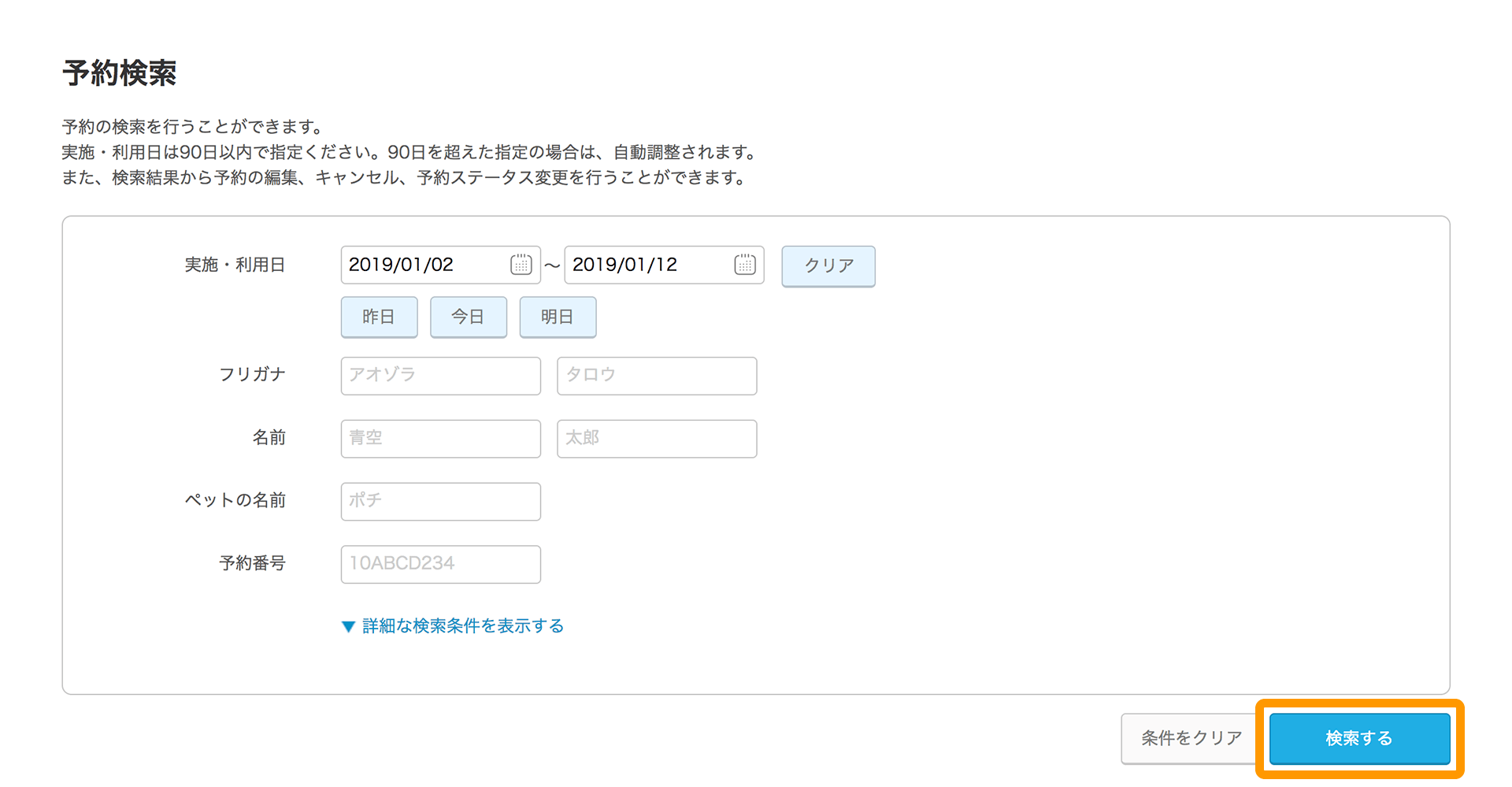
-
- 検索結果を確認する
-
「検索結果」が表示されます。詳しくは、検索結果の詳細をご確認ください。
予約検索条件の詳細
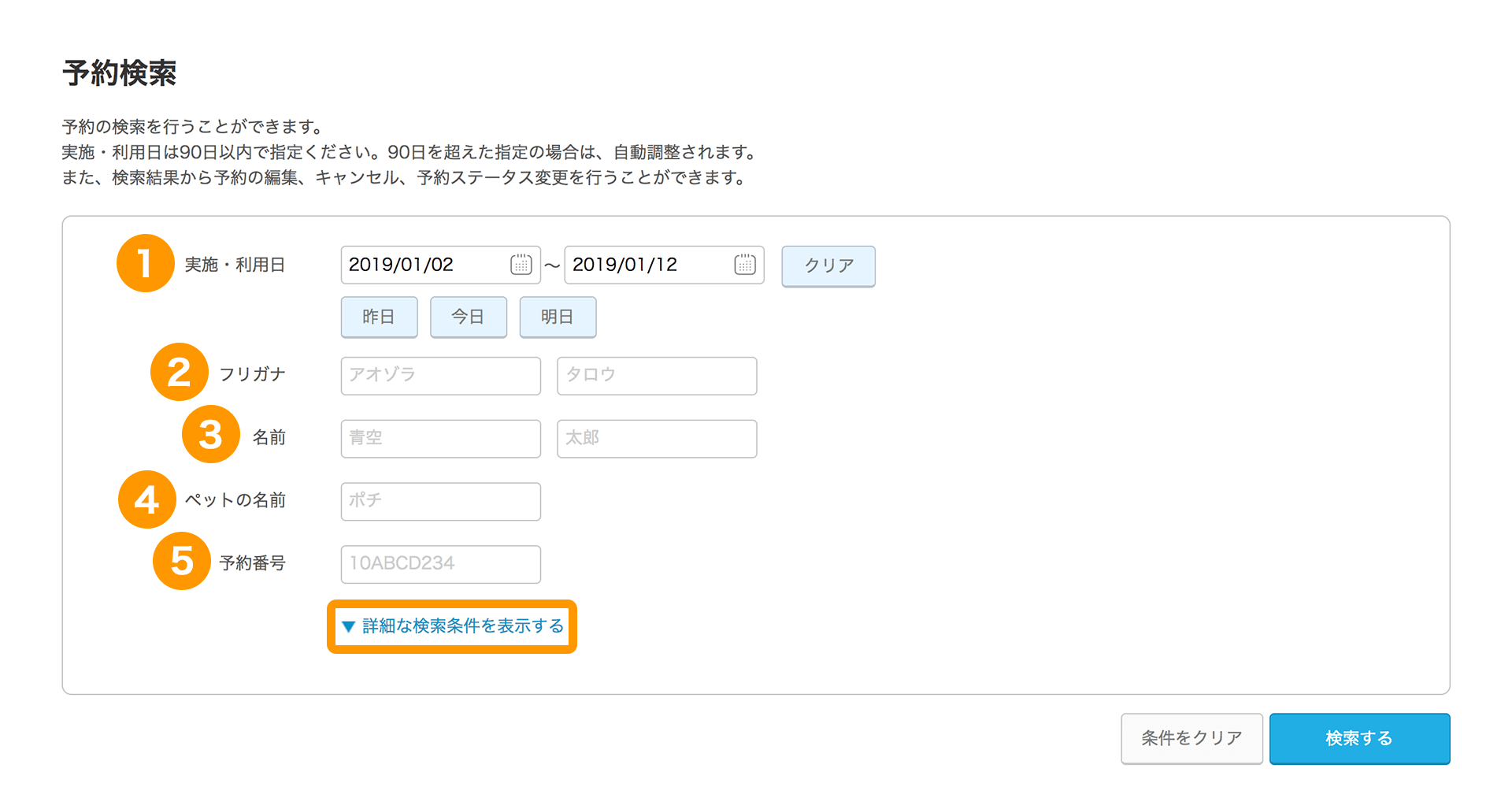
- 1実施・利用日
-
お客様が利用する日付を入力、またはカレンダーから選択します。
「昨日」「今日」「明日」ボタンをクリックすると、利用日に日付が自動入力されます- 利用日の入力情報をクリアする場合は、「条件をクリア」ボタンをクリックします。
- 2フリガナ
-
お客様名(全角カタカナ)を入力します。
- 3名前
-
お客様名(漢字)を入力します。
- 4ペットの名前
-
ペットの名前を入力します。
- 5予約番号
-
該当する予約番号を半角英数字で入力します。
- ペットサロンボードに登録されているすべての予約には、予約番号があります。
「詳細な検索条件を表示する」をクリックすると、下記条件が表示されます。
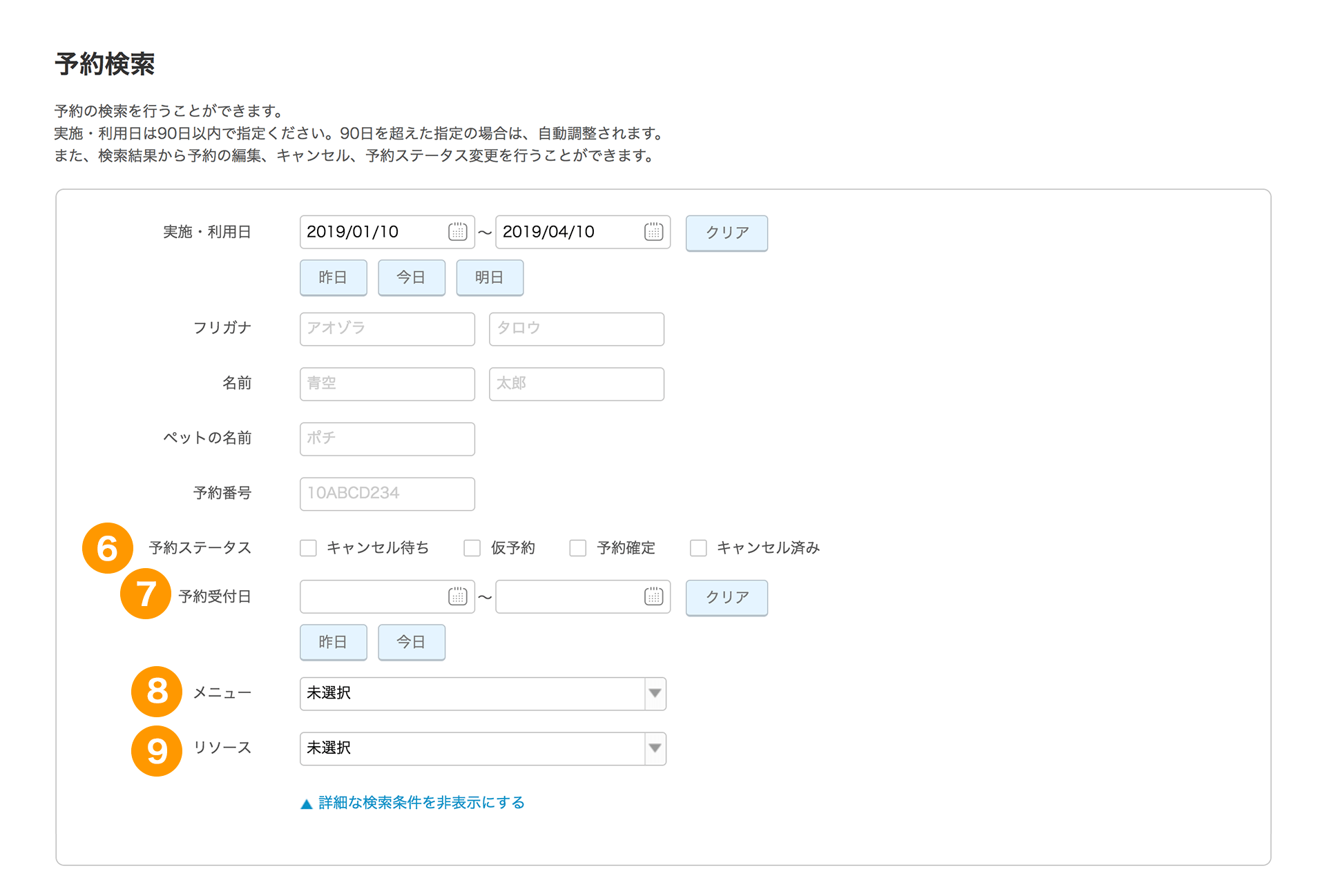
- 6予約ステータス
-
現在の予約状況を選択します。予約ステータスのみでの検索はできません。実施・利用日等他項目も選択しご利用ください。
キャンセル待ち 予約を受け付けたものの、キャンセル待ちの状態。
他の予約にキャンセルがあった場合、自動で予約確定または仮予約に繰り上がります。仮予約 予約を受け付けたものの、未確定の状態。
予約が確定したタイミングで、予約ステータスを「確定」に変更する必要があります。予約確定 予約が確定した状態。
キャンセル済み 予約がキャンセルされた状態。
キャンセル済みを選択するとキャンセル理由の項目が表示され、「店舗都合」、「お客様都合」別の検索ができます。 - 7予約受付日
-
お客様のご予約を承った日付を入力、またはカレンダーから選択します。
「昨日」「今日」ボタンをクリックすると、予約受付日に日付が自動入力されます。- 予約受付日の入力情報をクリアする場合は、「条件をクリア」ボタンをクリックします。
- 8メニュー
-
該当するメニューを選択します。
- 9リソース
-
該当するリソースを選択します。
検索結果の詳細
予約検索後に表示される予約一覧から、「予約内容の変更」「予約ステータスの変更」「予約のキャンセル」ができます。
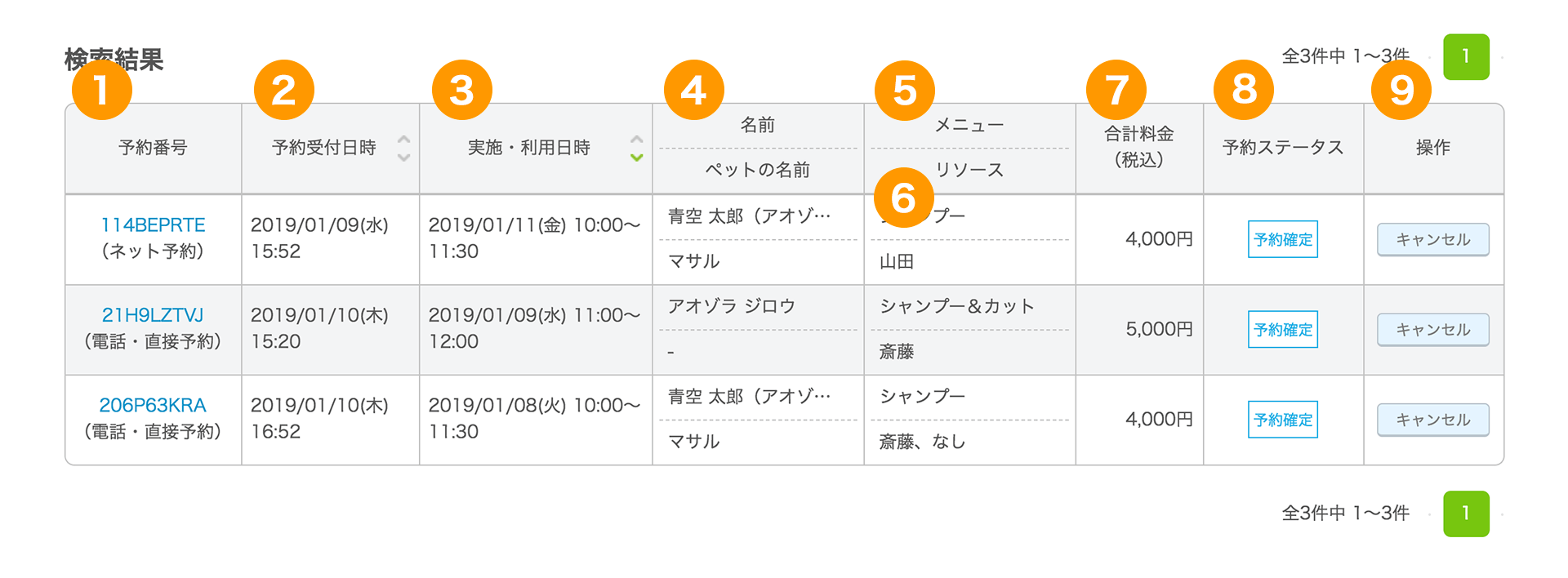
- 1予約番号
-
予約番号が表示されます。該当の予約番号のリンクをクリックすると、「予約内容の変更」ができます。
- 2予約受付日時
-
ご利用(ご予約)を承った日時が表示されます。
- 3実施・利用日時
-
ご利用(ご予約)日時が表示されます。
- 4名前・ペットの名前
-
お客様の名前とフリガナ、ペットの名前が表示されます。
- 5メニュー
-
ご予約のメニューが表示されます。
- 6リソース
-
ご予約のリソースが表示されます。
- 7合計料金(税込)
-
お支払予定の合計金額が表示されます。
- 8予約ステータス
-
現在の予約状況が表示されます。該当の予約ステータスをクリックすると、「予約ステータスの変更」ができます。
- 9操作
-
該当の予約欄の「キャンセル」ボタンをクリックすると、予約のキャンセルができます。